本文为您介绍如何添加阿里云MariaDB自建数据源。
前提条件
已创建阿里云MariaDB数据库。
已获取阿里云MariaDB数据库的用户名和密码。
使用限制
支持10.3版本。
操作步骤
添加白名单。
连接阿里云MariaDB之前,需要将Quick BI的IP地址加入到阿里云MariaDB的白名单。
登录Quick BI控制台。
从创建数据源入口进入创建数据源界面。
在阿里云数据库页签下,选择RDS MariaDB版数据源。

在配置连接对话框,您可以根据业务场景,完成以下配置。

名称
描述
显示名称
数据库在数据源配置列表中显示的名称。
请输入规范的名称,不要使用特殊字符,前后不能包含空格。
数据库地址
部署MariaDB数据库的外网地址。
请登录云数据库MariaDB控制台,在网络信息区域获取数据库地址。
端口
数据库对应的端口号。
数据库
部署MariaDB数据库时自定义的数据库名称。
用户名和密码
数据库对应的用户名和密码。
请确保该用户名具备数据库中表的create、insert、update和delete权限。
VPC数据源
当使用阿里云VPC网络时,请选中VPC数据源并配置如下参数:
购买者AccessId和购买者AccessKey:具备目标MariaDB数据库管理权限的AccessKey ID和AccessKey Secret。请确保该账号拥有目标实例的Read权限。此外,若具有Write权限,系统将自动添加白名单,否则需要您手动添加。相关操作说明请参见创建自定义权限策略。
请登录RAM控制台,获取AccessKey ID和AccessKey Secret。
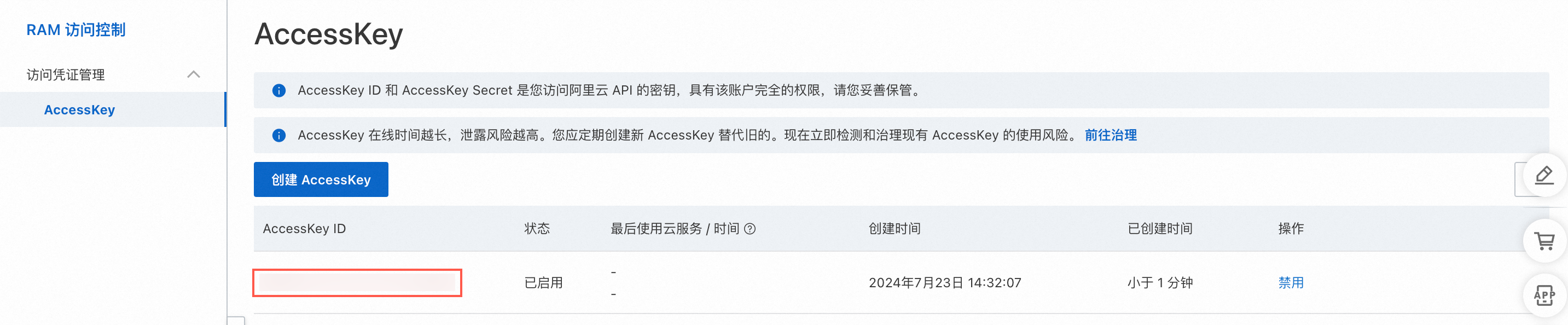 说明
说明AccessKey Secret仅在创建时提供。
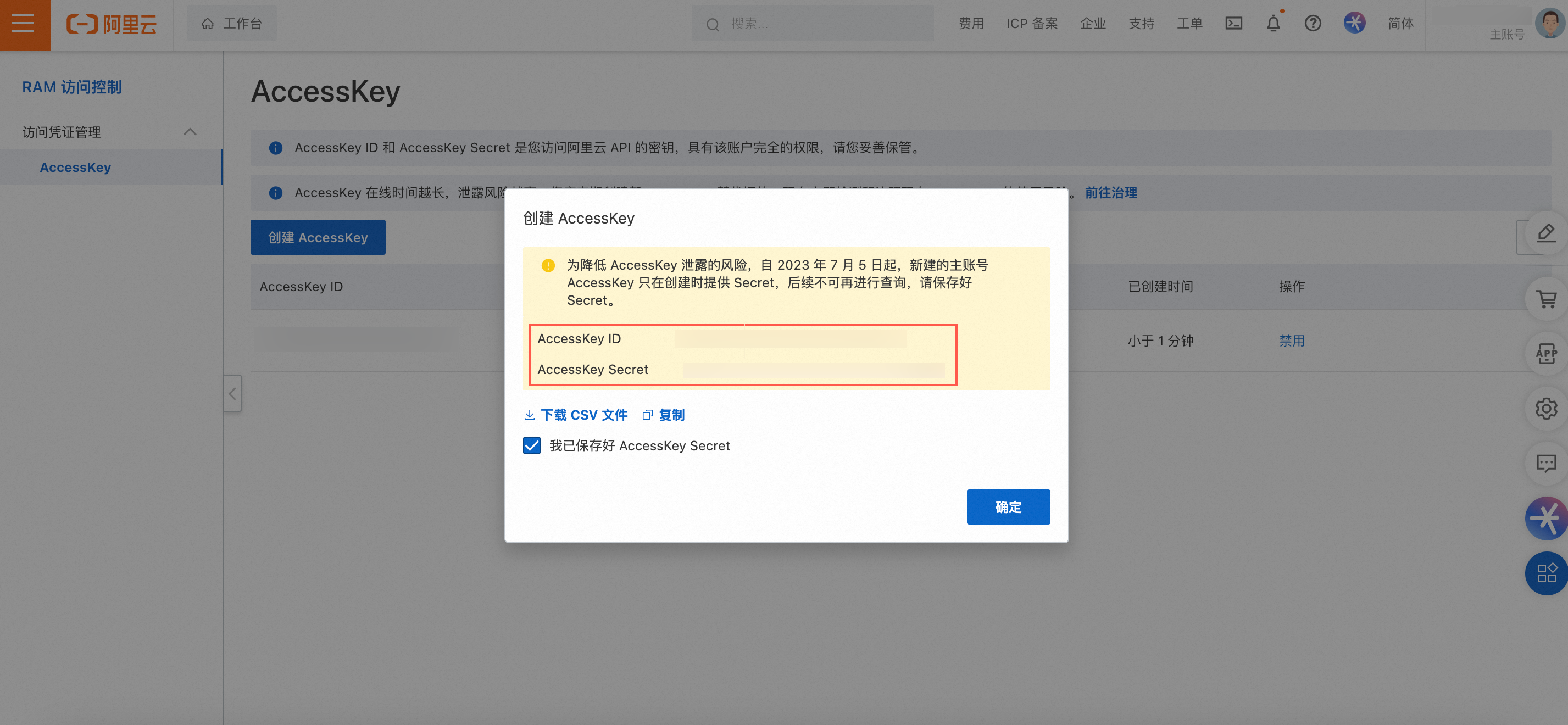
实例ID和区域:MariaDB数据库的实例ID和所在区域。
请登录RDS管理控制台,在基本信息区域获取实例ID。

说明若选中VPC数据源,数据库地址和端口需填写内网地址和内网端口。
初始化SQL
开启后,可配置数据源连接后初始化执行的SQL语句。
每次数据源连接后初始化执行的SQL语句,只允许SET语句,语句之间以分号分割。
单击连接测试,进行数据源连通性测试。

测试成功后,单击确定。
后续步骤
创建数据源后,您还可以创建数据集并分析数据。
将MariaDB数据源中的数据表或自建的自定义SQL添加到Quick BI,请参见创建数据集。
钻取并深度分析数据,请参见步骤三:钻取设置与展示。
